重启电脑,在开机画面出现时(通常是主板品牌LOGO),连续按键盘上的 Delete 键或 F2 键(不同主板可能按键不同,请参考主板说明书),即可进入BIOS设置界面。
步骤二:“一键超频”——开启XMP或EXPO
对于绝大多数初学者来说,这是最简单、最稳定、也是最推荐的超频方式。
· XMP (Extreme Memory Profile):主要用于英特尔平台。
· EXPO (Extended Profiles for Overclocking):主要用于AMD平台。
它们都是内存厂商预设在内存条里的一套或多套优化好的超频配置文件,包含了稳定的频率、时序和电压。
操作方法:
1. 进入BIOS后,通常在首页或“超频(OC/Tweaker)”选项卡下,你会找到一个名为 XMP 或 EXPO 的选项。
2. 该选项默认是关闭(Disabled)的,用鼠标或键盘将它选择为 Profile 1 或 Enabled。
3. 按下 F10 键保存设置并退出,电脑会自动重启。
重启成功进入系统后,你的内存就已经运行在厂商为你优化好的高频模式下了,性能提升立竿见影。
步骤三:手动超频进阶(谨慎尝试)
如果你对“一键超频”的性能还不满足,可以尝试手动调整,但这需要更多的耐心和知识。
调整内存频率(DRAM Frequency):在BIOS的超频设置中,找到内存频率选项。以小幅度为单位向上调整,例如从4800MHz先尝试到5200MHz。
调整核心电压(DRAM Voltage):超频通常需要增加电压来保证稳定性。主要涉及以下几个电压:
DRAM VDD/VDDQ Voltage:内存颗粒的工作电压。可以尝试从默认的1.1V/1.25V,以0.01V为单位缓慢增加,但建议初期不要超过1.4V,以确保安全。
CPU VDD2 Voltage (内存控制器电压):给CPU内部的内存控制器供电。适当增加此电压有助于在高频下保持稳定。
保存并测试:每次只调整一个参数,然后按F10保存重启。如果能成功进入系统,就进行下一步的稳定性测试。如果无法开机,则需要回到BIOS中将参数改回上一个稳定值,或者适当增加电压。
提醒:手动超频是一个不断试错的过程,核心原则是“小步慢走”,切勿一次性将参数拉得过高。
三、稳定性测试与问题排查
超频成功进入系统不代表万事大吉,我们还需要进行严格的稳定性测试,确保电脑在高负载下不会出错。
测试软件:推荐使用 MemTest86 这个专业的内存测试工具。你需要将它制作成一个U盘启动盘,然后从U盘启动电脑进行数小时甚至一整夜的测试。如果测试过程中没有出现任何红色报错(Error),那么恭喜你,超频非常稳定。
常见问题排查:
无法开机/黑屏:这是最常见的情况,说明你的超频设置太激进了。解决方法是清除CMOS。你可以在主板上找到一个标记为 CLR_CMOS 的跳线帽进行短接,或者直接取下主板上的圆形纽扣电池,断电几分钟后再装回去。这样BIOS就会恢复到出厂默认设置,你的电脑就能正常开机了。
系统蓝屏/死机:这表示当前的超频设置不稳定。可以尝试回到BIOS中,稍微增加一点电压,或者适当降低一点频率。
测试软件报错:同样是内存不稳定的表现,处理方法同上。
四、可靠的选择,稳定的基石
要想获得稳定可靠的超频体验,选择一款高品质、体质优良的内存至关重要。在这里,我们向追求大容量和稳定性的内容创作者、游戏玩家和专业用户推荐 金士顿 ValueRAM DDR5台式机内存。
这款内存虽然外观朴素,但其核心价值在于内在的稳定与可靠。金士顿作为全球领先的内存制造商,对其产品有着严苛的品控标准。金士顿 ValueRAM DDR5台式机内存能够在速度、容量和稳定性之间取得完美的平衡。
特别是其新推出的单条32GB及64GB的大容量规格,对于视频剪辑师、3D设计师和需要运行多个虚拟机的专业人士来说堪称福音。使用单条32GB内存,你可以在双通道主板上轻松组建64GB的豪华容量,既满足了当下严苛的应用场景需求,也为未来的升级留下了充足空间,而无需担心插满插槽带来的兼容性问题。选择它,就是为你的超频之路和日常使用奠定了一块坚实的基石。
总结
DDR5内存超频并非遥不可及的黑科技,只要你拥有一套支持超频的平台,并遵循“更新BIOS -> 优先XMP -> 手动微调 -> 严格测试”的流程,即使是新手也能安全地享受到性能提升带来的快感。记住,超频的乐趣在于探索与优化,保持耐心,你的电脑定会回报你意想不到的惊喜。返回搜狐,查看更多